とっちゃん@nyanco! です。
LINEアプリのアップデートで写真編集機能パワーアップ!スタンプや絵文字でデコれるようになった!というお話です。
先日のLINEアプリのアップデート内容に気になる部分が!
写真編集の際に、LINEスタンプとLINE絵文字が使用できるように改善(一部のスタンプと絵文字は対象外)
動画を編集する際に、文字やLINEスタンプとLINE絵文字が使用できるように改善(一部のスタンプと絵文字は対象外)
引用元:LINEアプリ アップデート内容より抜粋
購入したスタンプや絵文字を写真・動画編集でのデコレーション素材として使うことができるようになったとのこと!
ということで早速写真編集を試してみました!
まずは元の写真をチョイス
まずは普通にLINEのトーク画面から画像をチョイスします。
クロネコヤマトさんのトークでテストさせてもらいました!
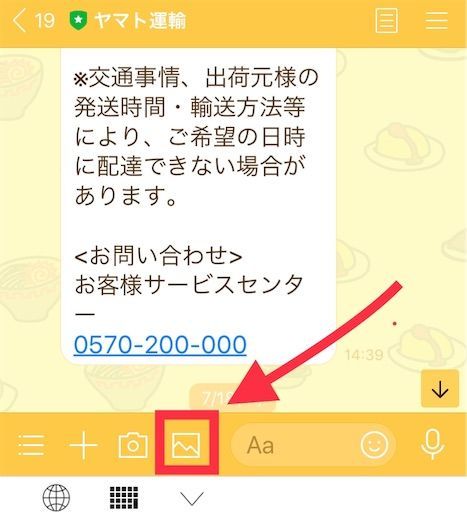
画像挿入ボタンをタップします。
今回は我が家の愛猫ムギにゃんの写真をチョイス。
スタンプ・絵文字を配置するには画面右上のボタンをタップします。
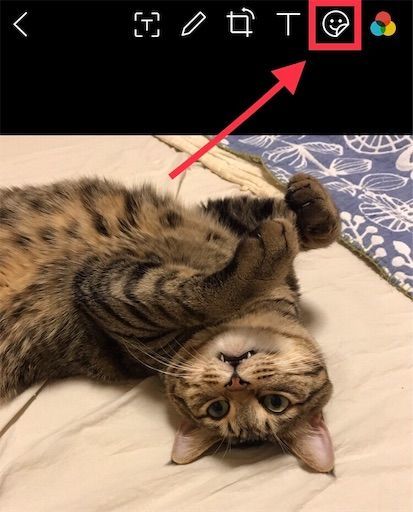
ズラッと所持しているスタンプが表示されます。
画面上タブで他のスタンプに切り替え、画面下タブで絵文字や基本のデコ素材に切り替えができます。

左右にスワイプすると、他のスタンプ・絵文字に素早く切り替えができます。
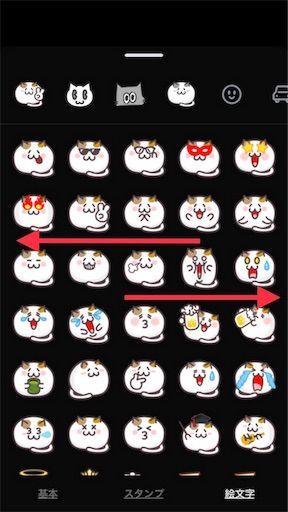
ちなみにアニメーションスタンプも選べますが、1フレーム目の静止画になるようです。
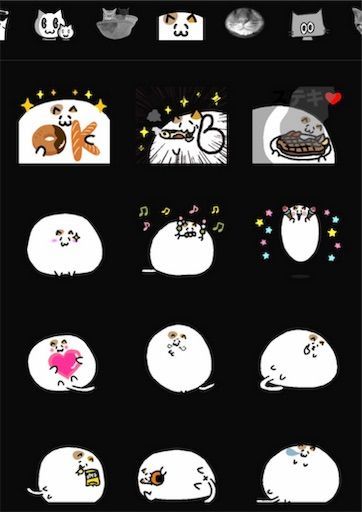
配置してもアニメーションが維持されるようになったら賑やかで楽しそうですね〜!
スタンプ・絵文字を配置・移動・編集
配置したいスタンプ・絵文字をタップすると画面真ん中に配置されます。
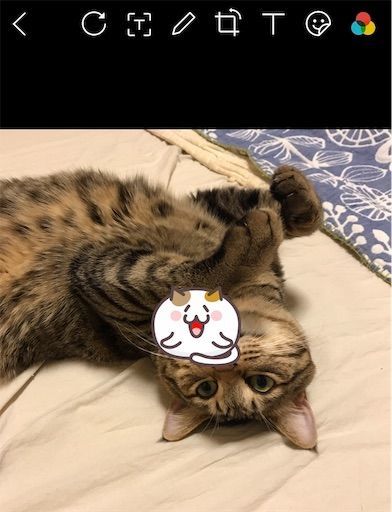
この位まで大きくすると少し粗さが見えてきますが、そもそもこんなに大きくすることもないから問題ないでしょう。
色々試してみましたが、どうも現状は左右・上下反転はできないようです。
LINEさん、アップデートで反転機能も追加実装期待してます!
スタンプ・絵文字を削除
配置したスタンプ・絵文字を削除したい場合は、指でドラッグすると現れる画面下のゴミ箱まで運べば削除できます。
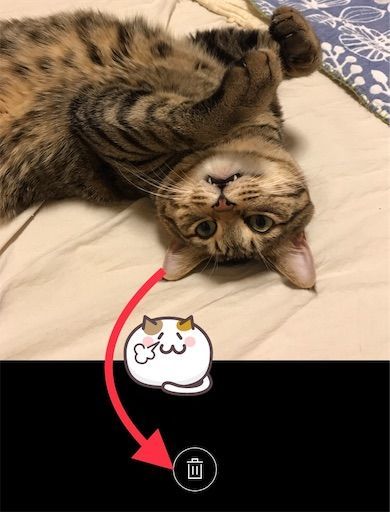
いくらでも配置できる!
スタンプでも絵文字でも画面に収まるまでならいくらでも配置できます!
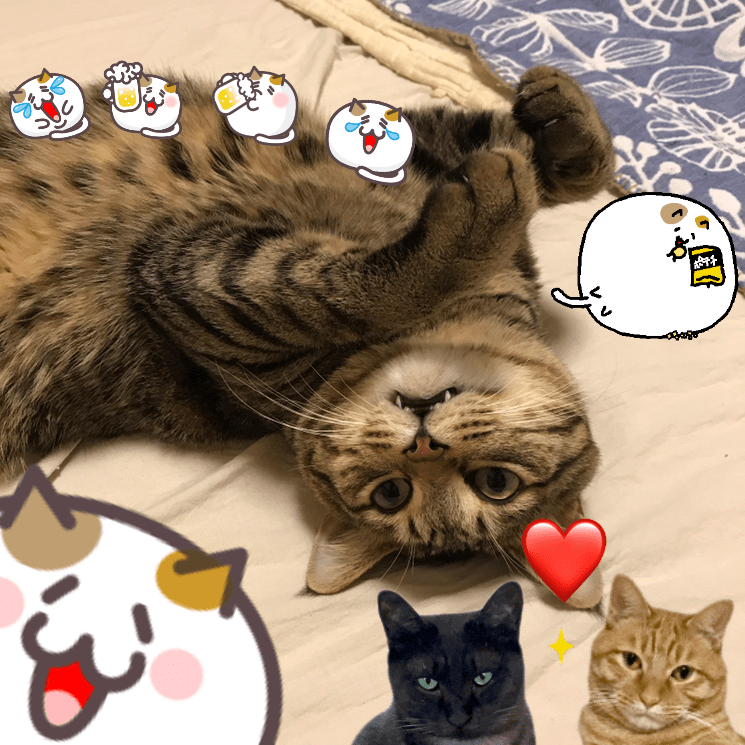
色々配置したら賑やかになりました ^^
あまり重ねると重なり順が下になってるスタンプ・絵文字が触りにくくなるのでやり過ぎは注意ですかね。
編集した写真はそのまま送信、または端末に保存可能
編集が終わったら、画面右下のボタンでトーク画面に送信するか、
画面左下のボタンで端末(スマホ)に保存することができます。
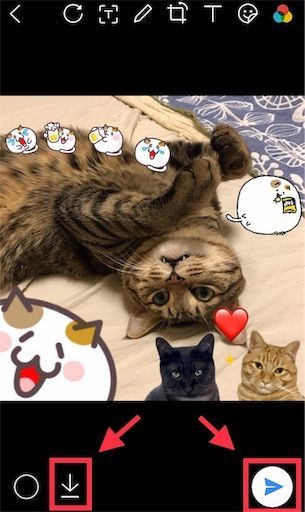
まとめ
自分のお気に入りのスタンプで写真をデコれるのは思った以上に楽しいですね〜!
編集した画像を端末に保存したら、TwitterやFacebook、Instagramなど他のSNSにも投稿できるので、LINEアプリを写真デコレーションアプリとして使う感じですね〜!
本当はLINEで買ったスタンプや絵文字を他のSNSで普通に使えるようになったら楽しいんですが、それはなかなか難しいですかね〜 ^^;
将来的にブロックチェーン技術で実現しないかなぁ。
今回は以上となります。
最後まで読んでいただきましてありがとうございました!
それではまた〜✧٩(ˊωˋ*)و✧

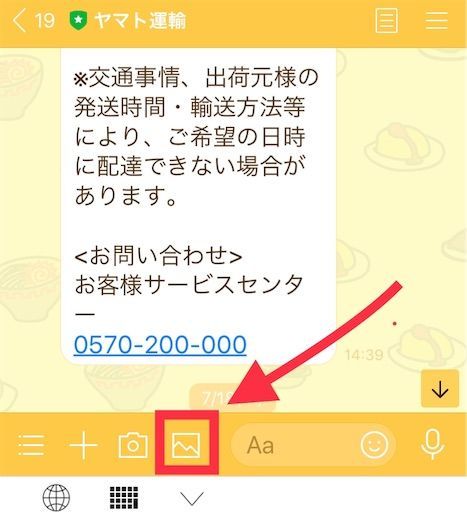
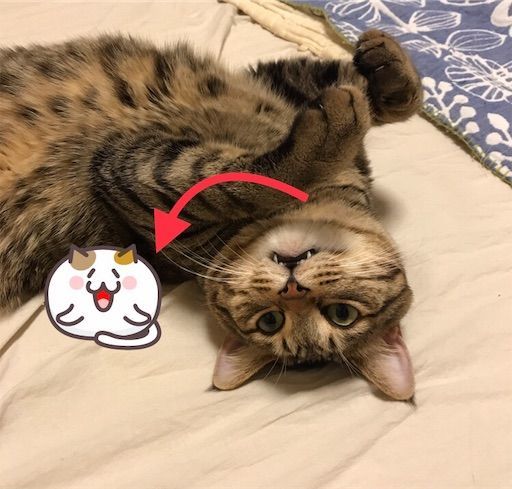


コメント